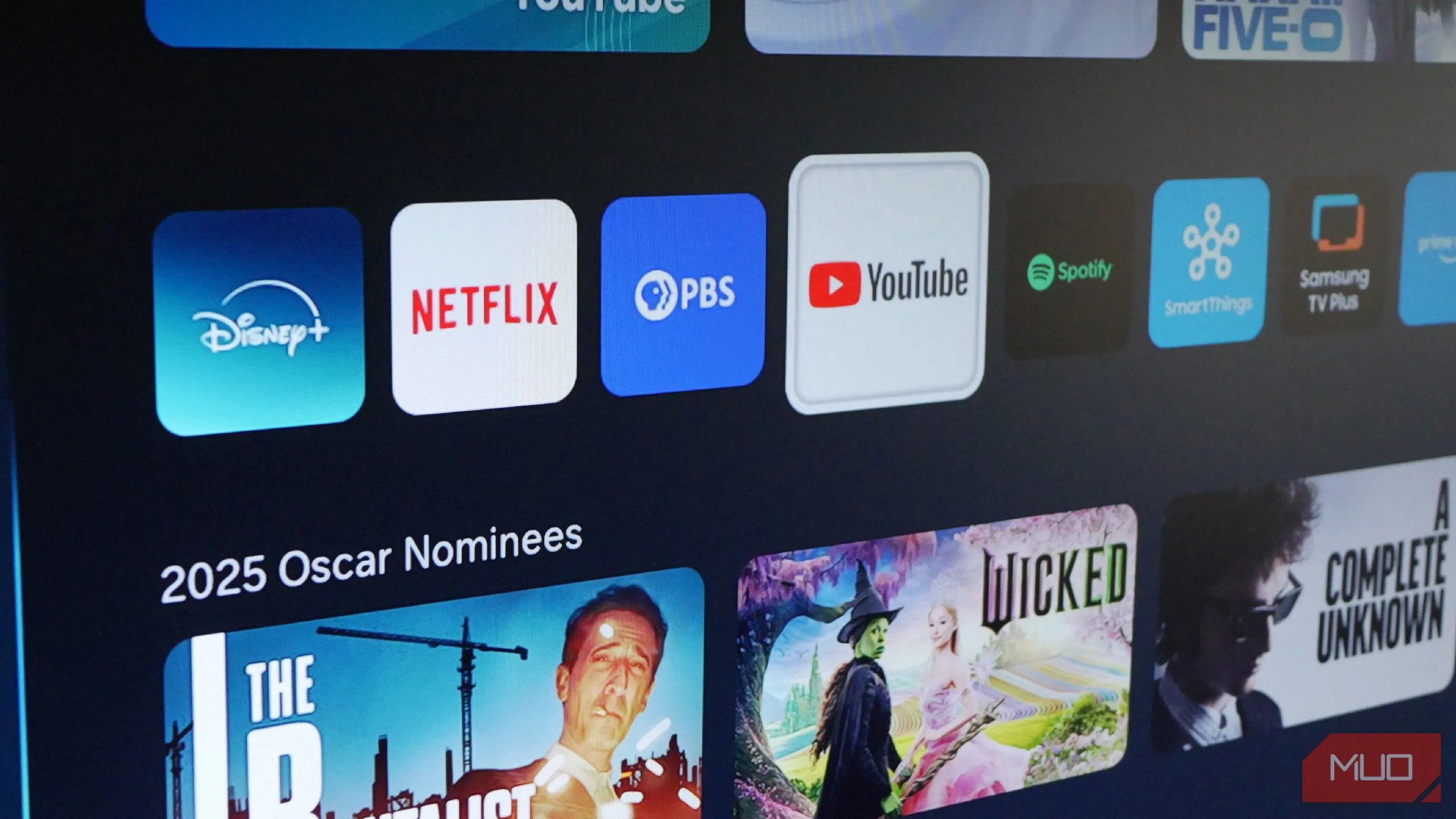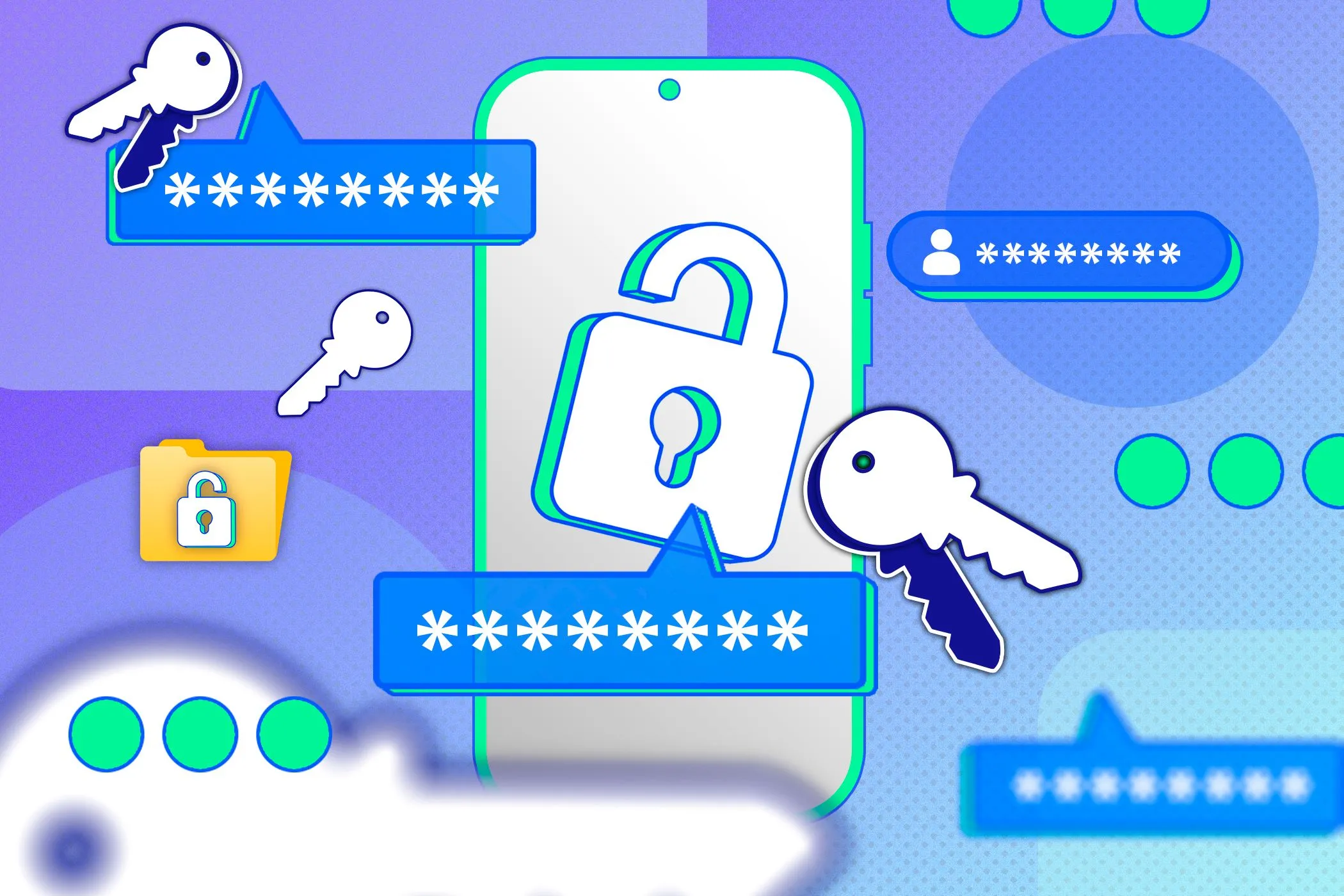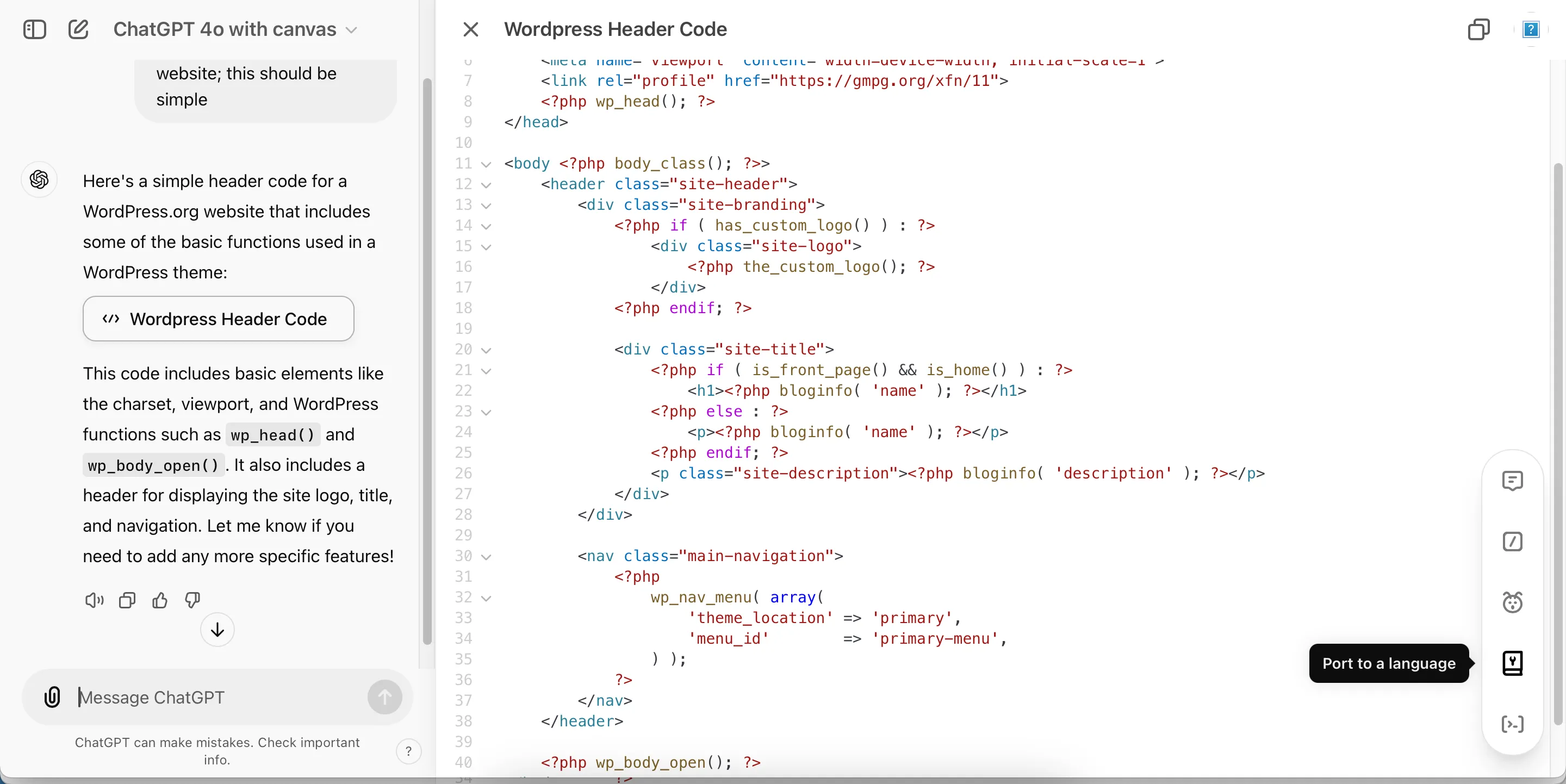Các bản cập nhật Windows thường đi kèm với những lỗi không mong muốn, và dù Microsoft thường nhanh chóng khắc phục các vấn đề lớn, một lỗi máy in cụ thể đã tồn tại từ đầu năm 2025. Lỗi này gây ra tình trạng máy in kết nối qua USB tự động in ra các ký tự và dữ liệu ngẫu nhiên. Tin vui là tình trạng khó chịu này đã chính thức được giải quyết, mang lại sự nhẹ nhõm cho hàng triệu người dùng Windows.
Microsoft Đã Giải Quyết Lỗi Máy In Khó Chịu Như Thế Nào?
Microsoft đã khắc phục triệt để lỗi gây ra việc máy in USB chế độ kép (dual-mode) in ra văn bản và dữ liệu không mong muốn sau một số bản cập nhật. Vấn đề này đã được xử lý thông qua bản cập nhật không bảo mật tùy chọn KB5053643 cho Windows 10, phiên bản 22H2, ra mắt vào tháng 3 năm 2025.
Ngoài ra, Microsoft cũng phát hành bản cập nhật tùy chọn KB5053657 cho Windows 11 23H2. Ghi chú phát hành của bản cập nhật này cũng lặng lẽ đề cập rằng lỗi máy in khó chịu cuối cùng đã được sửa. Tuy nhiên, nếu bạn đang sử dụng Windows 11 24H2, bạn sẽ cần chờ đến ngày 27 tháng 3 năm 2025 để bản cập nhật tùy chọn này khả dụng. Theo thông tin từ Windows Latest, Microsoft cũng có kế hoạch giải quyết triệt để vấn đề này trên toàn cầu với bản cập nhật Patch Tuesday vào tháng 4.
Tài liệu hỗ trợ của Microsoft nêu rõ: “Đã khắc phục: Các máy in chế độ kép kết nối USB hỗ trợ cả giao thức US Print và IPP Over USB có thể bất ngờ xuất ra văn bản không chính xác hoặc không mong muốn.”
Trước đây, Microsoft đã cung cấp một giải pháp tạm thời cho các quản trị viên hệ thống thông qua Known Issue Rollback (KIR) được cấu hình qua Group Policy. Tính năng này cho phép Microsoft hoàn tác các lỗi không liên quan đến bảo mật do các bản cập nhật Windows gây ra mà không yêu cầu người dùng gỡ cài đặt toàn bộ bản cập nhật.
Thật không may, dù những người dùng nâng cao trên Windows Pro có thể đã sử dụng giải pháp này để tiếp tục in mà không bị các ký tự vô nghĩa, nhưng nó vẫn chưa đủ để giải quyết triệt để vấn đề cho tất cả mọi người.
 Người dùng kiểm tra máy in sau khi gặp lỗi in ký tự ngẫu nhiên trên Windows
Người dùng kiểm tra máy in sau khi gặp lỗi in ký tự ngẫu nhiên trên Windows
Vài tuần trước, Microsoft đã xác nhận lỗi này qua Windows Health Dashboard, giải thích rằng nó khiến các máy in chế độ kép kết nối USB in ra văn bản và dữ liệu ngẫu nhiên. Đầu ra thường bắt đầu bằng tiêu đề “POST /ipp/print HTTP/1.1” và bao gồm các lệnh mạng, ký tự bất thường, cùng với các tiêu đề IPP (Internet Printing Protocol).
Theo Microsoft, lỗi này nhiều khả năng xảy ra nhất khi máy in được bật nguồn hoặc kết nối lại với PC sau một thời gian ngắt kết nối. Nó ảnh hưởng đến những người dùng đã cài đặt bản cập nhật xem trước không bảo mật K2050092, phát hành vào ngày 29 tháng 1 năm 2025 hoặc các bản cập nhật sau đó.
Tóm lại, nếu lỗi máy in USB in văn bản ngẫu nhiên đã làm bạn đau đầu bấy lâu, giờ đây bạn có thể cài đặt các bản cập nhật tùy chọn tháng 3 để máy in hoạt động bình thường trở lại. Hoặc, bạn có thể chờ đợi bản vá lỗi toàn cầu sẽ được triển khai trong bản cập nhật Patch Tuesday tháng 4, bao gồm cả các cải tiến và sửa lỗi quan trọng khác.
Nguồn tham khảo: